您好,登錄后才能下訂單哦!
您好,登錄后才能下訂單哦!
這篇文章給大家分享的是有關Chrome插件開發的示例分析的內容。小編覺得挺實用的,因此分享給大家做個參考,一起跟隨小編過來看看吧。
本文目錄:
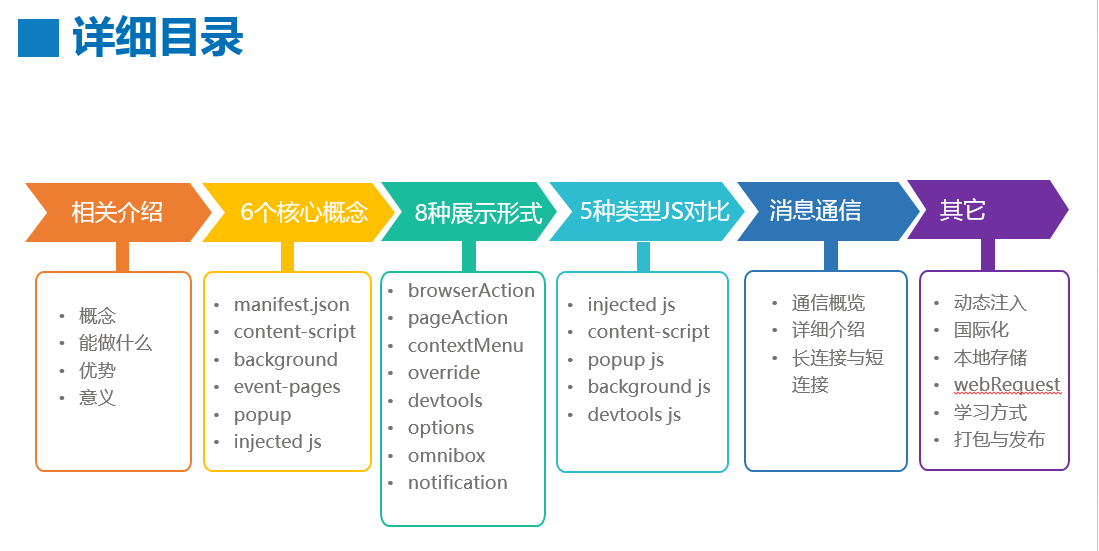
demo部分截圖:
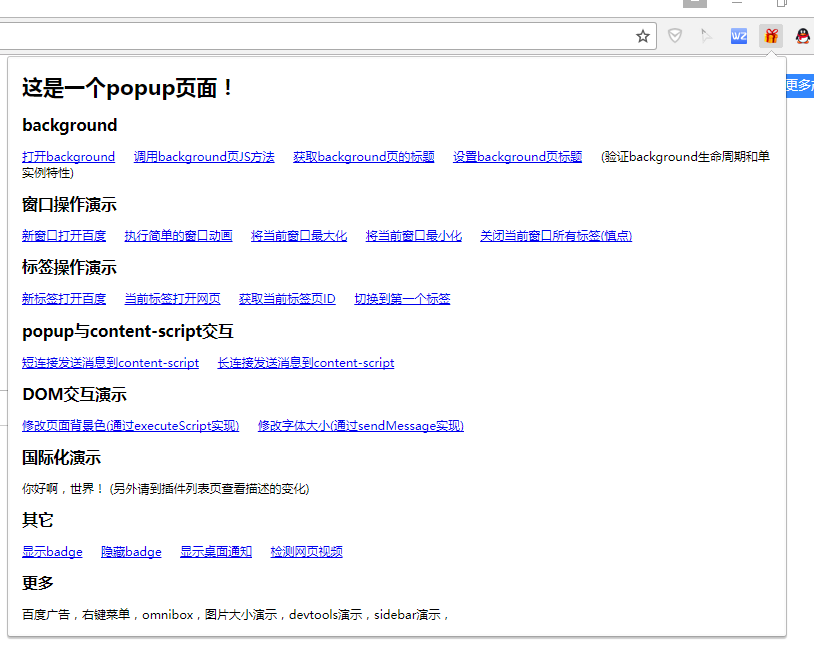
嚴格來講,我們正在說的東西應該叫Chrome擴展(Chrome Extension),真正意義上的Chrome插件是更底層的瀏覽器功能擴展,可能需要對瀏覽器源碼有一定掌握才有能力去開發。鑒于Chrome插件的叫法已經習慣,本文也全部采用這種叫法,但讀者需深知本文所描述的Chrome插件實際上指的是Chrome擴展。
Chrome插件是一個用Web技術開發、用來增強瀏覽器功能的軟件,它其實就是一個由HTML、CSS、JS、圖片等資源組成的一個.crx后綴的壓縮包.
個人猜測crx可能是Chrome Extension如下3個字母的簡寫:
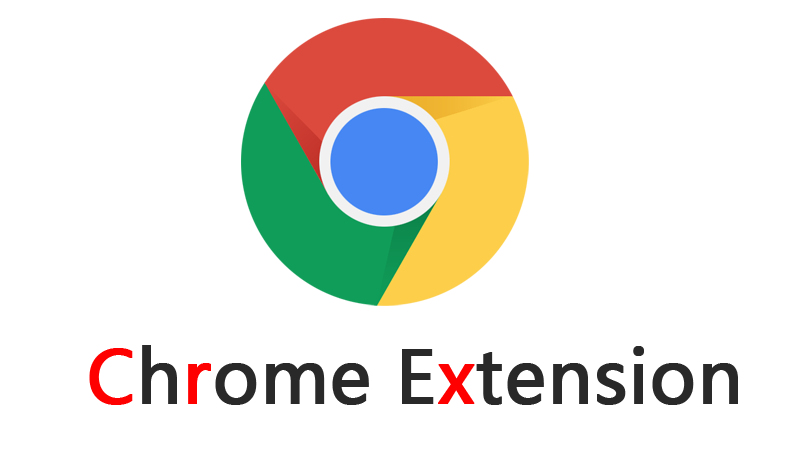
另外,其實不只是前端技術,Chrome插件還可以配合C++編寫的dll動態鏈接庫實現一些更底層的功能(NPAPI),比如全屏幕截圖。
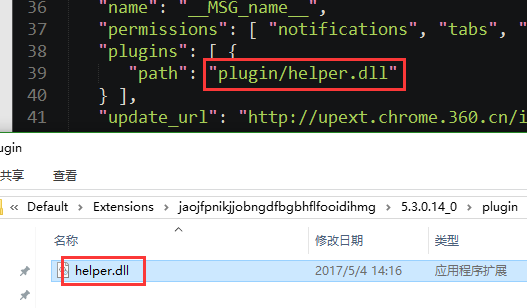
由于安全原因,Chrome瀏覽器42以上版本已經陸續不再支持NPAPI插件,取而代之的是更安全的PPAPI。
增強瀏覽器功能,輕松實現屬于自己的“定制版”瀏覽器,等等。
Chrome插件提供了很多實用API供我們使用,包括但不限于:
書簽控制;
下載控制;
窗口控制;
標簽控制;
網絡請求控制,各類事件監聽;
自定義原生菜單;
完善的通信機制;
等等;
Chrome占有率更高,更多人用;
開發更簡單;
應用場景更廣泛,Firefox插件只能運行在Firefox上,而Chrome除了Chrome瀏覽器之外,還可以運行在所有webkit內核的國產瀏覽器,比如360極速瀏覽器、360安全瀏覽器、搜狗瀏覽器、QQ瀏覽器等等;
除此之外,Firefox瀏覽器也對Chrome插件的運行提供了一定的支持;
Chrome插件沒有嚴格的項目結構要求,只要保證本目錄有一個manifest.json即可,也不需要專門的IDE,普通的web開發工具即可。
從右上角菜單->更多工具->擴展程序可以進入 插件管理頁面,也可以直接在地址欄輸入 chrome://extensions 訪問。
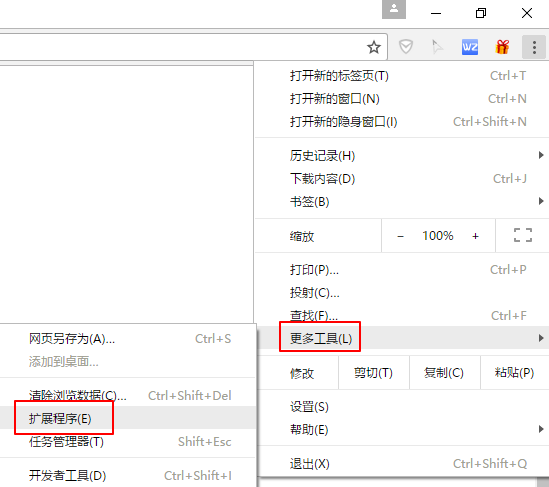
勾選開發者模式即可以文件夾的形式直接加載插件,否則只能安裝.crx格式的文件。Chrome要求插件必須從它的Chrome應用商店安裝,其它任何網站下載的都無法直接安裝,所以,其實我們可以把crx文件解壓,然后通過開發者模式直接加載。
開發中,代碼有任何改動都必須重新加載插件,只需要在插件管理頁按下Ctrl+R即可,以防萬一最好還把頁面刷新一下。
這是一個Chrome插件最重要也是必不可少的文件,用來配置所有和插件相關的配置,必須放在根目錄。其中,manifest_version、name、version3個是必不可少的,description和icons是推薦的。
下面給出的是一些常見的配置項,均有中文注釋,完整的配置文檔請戳這里。
{
// 清單文件的版本,這個必須寫,而且必須是2
"manifest_version": 2,
// 插件的名稱
"name": "demo",
// 插件的版本
"version": "1.0.0",
// 插件描述
"description": "簡單的Chrome擴展demo",
// 圖標,一般偷懶全部用一個尺寸的也沒問題
"icons":
{
"16": "img/icon.png",
"48": "img/icon.png",
"128": "img/icon.png"
},
// 會一直常駐的后臺JS或后臺頁面
"background":
{
// 2種指定方式,如果指定JS,那么會自動生成一個背景頁
"page": "background.html"
//"scripts": ["js/background.js"]
},
// 瀏覽器右上角圖標設置,browser_action、page_action、app必須三選一
"browser_action":
{
"default_icon": "img/icon.png",
// 圖標懸停時的標題,可選
"default_title": "這是一個示例Chrome插件",
"default_popup": "popup.html"
},
// 當某些特定頁面打開才顯示的圖標
/*"page_action":
{
"default_icon": "img/icon.png",
"default_title": "我是pageAction",
"default_popup": "popup.html"
},*/
// 需要直接注入頁面的JS
"content_scripts":
[
{
//"matches": ["http://*/*", "https://*/*"],
// "<all_urls>" 表示匹配所有地址
"matches": ["<all_urls>"],
// 多個JS按順序注入
"js": ["js/jquery-1.8.3.js", "js/content-script.js"],
// JS的注入可以隨便一點,但是CSS的注意就要千萬小心了,因為一不小心就可能影響全局樣式
"css": ["css/custom.css"],
// 代碼注入的時間,可選值: "document_start", "document_end", or "document_idle",最后一個表示頁面空閑時,默認document_idle
"run_at": "document_start"
},
// 這里僅僅是為了演示content-script可以配置多個規則
{
"matches": ["*://*/*.png", "*://*/*.jpg", "*://*/*.gif", "*://*/*.bmp"],
"js": ["js/show-image-content-size.js"]
}
],
// 權限申請
"permissions":
[
"contextMenus", // 右鍵菜單
"tabs", // 標簽
"notifications", // 通知
"webRequest", // web請求
"webRequestBlocking",
"storage", // 插件本地存儲
"http://*/*", // 可以通過executeScript或者insertCSS訪問的網站
"https://*/*" // 可以通過executeScript或者insertCSS訪問的網站
],
// 普通頁面能夠直接訪問的插件資源列表,如果不設置是無法直接訪問的
"web_accessible_resources": ["js/inject.js"],
// 插件主頁,這個很重要,不要浪費了這個免費廣告位
"homepage_url": "https://www.baidu.com",
// 覆蓋瀏覽器默認頁面
"chrome_url_overrides":
{
// 覆蓋瀏覽器默認的新標簽頁
"newtab": "newtab.html"
},
// Chrome40以前的插件配置頁寫法
"options_page": "options.html",
// Chrome40以后的插件配置頁寫法,如果2個都寫,新版Chrome只認后面這一個
"options_ui":
{
"page": "options.html",
// 添加一些默認的樣式,推薦使用
"chrome_style": true
},
// 向地址欄注冊一個關鍵字以提供搜索建議,只能設置一個關鍵字
"omnibox": { "keyword" : "go" },
// 默認語言
"default_locale": "zh_CN",
// devtools頁面入口,注意只能指向一個HTML文件,不能是JS文件
"devtools_page": "devtools.html"
}所謂content-scripts,其實就是Chrome插件中向頁面注入腳本的一種形式(雖然名為script,其實還可以包括css的),借助content-scripts我們可以實現通過配置的方式輕松向指定頁面注入JS和CSS(如果需要動態注入,可以參考下文),最常見的比如:廣告屏蔽、頁面CSS定制,等等。
示例配置:
{
// 需要直接注入頁面的JS
"content_scripts":
[
{
//"matches": ["http://*/*", "https://*/*"],
// "<all_urls>" 表示匹配所有地址
"matches": ["<all_urls>"],
// 多個JS按順序注入
"js": ["js/jquery-1.8.3.js", "js/content-script.js"],
// JS的注入可以隨便一點,但是CSS的注意就要千萬小心了,因為一不小心就可能影響全局樣式
"css": ["css/custom.css"],
// 代碼注入的時間,可選值: "document_start", "document_end", or "document_idle",最后一個表示頁面空閑時,默認document_idle
"run_at": "document_start"
}
],
}特別注意,如果沒有主動指定run_at為document_start(默認為document_idle),下面這種代碼是不會生效的:
document.addEventListener('DOMContentLoaded', function()
{
console.log('我被執行了!');
});content-scripts和原始頁面共享DOM,但是不共享JS,如要訪問頁面JS(例如某個JS變量),只能通過injected js來實現。content-scripts不能訪問絕大部分chrome.xxx.api,除了下面這4種:
chrome.extension(getURL , inIncognitoContext , lastError , onRequest , sendRequest)
chrome.i18n
chrome.runtime(connect , getManifest , getURL , id , onConnect , onMessage , sendMessage)
chrome.storage
其實看到這里不要悲觀,這些API絕大部分時候都夠用了,非要調用其它API的話,你還可以通過通信來實現讓background來幫你調用(關于通信,后文有詳細介紹)。
好了,Chrome插件給我們提供了這么強大的JS注入功能,剩下的就是發揮你的想象力去玩弄瀏覽器了。
后臺(姑且這么翻譯吧),是一個常駐的頁面,它的生命周期是插件中所有類型頁面中最長的,它隨著瀏覽器的打開而打開,隨著瀏覽器的關閉而關閉,所以通常把需要一直運行的、啟動就運行的、全局的代碼放在background里面。
background的權限非常高,幾乎可以調用所有的Chrome擴展API(除了devtools),而且它可以無限制跨域,也就是可以跨域訪問任何網站而無需要求對方設置CORS。
經過測試,其實不止是background,所有的直接通過chrome-extension://id/xx.html這種方式打開的網頁都可以無限制跨域。
配置中,background可以通過page指定一張網頁,也可以通過scripts直接指定一個JS,Chrome會自動為這個JS生成一個默認的網頁:
{
// 會一直常駐的后臺JS或后臺頁面
"background":
{
// 2種指定方式,如果指定JS,那么會自動生成一個背景頁
"page": "background.html"
//"scripts": ["js/background.js"]
},
}需要特別說明的是,雖然你可以通過chrome-extension://xxx/background.html直接打開后臺頁,但是你打開的后臺頁和真正一直在后臺運行的那個頁面不是同一個,換句話說,你可以打開無數個background.html,但是真正在后臺常駐的只有一個,而且這個你永遠看不到它的界面,只能調試它的代碼。
這里順帶介紹一下event-pages,它是一個什么東西呢?鑒于background生命周期太長,長時間掛載后臺可能會影響性能,所以Google又弄一個event-pages,在配置文件上,它與background的唯一區別就是多了一個persistent參數:
{
"background":
{
"scripts": ["event-page.js"],
"persistent": false
},
}它的生命周期是:在被需要時加載,在空閑時被關閉,什么叫被需要時呢?比如第一次安裝、插件更新、有content-script向它發送消息,等等。
除了配置文件的變化,代碼上也有一些細微變化,個人這個簡單了解一下就行了,一般情況下background也不會很消耗性能的。
popup是點擊browser_action或者page_action圖標時打開的一個小窗口網頁,焦點離開網頁就立即關閉,一般用來做一些臨時性的交互。
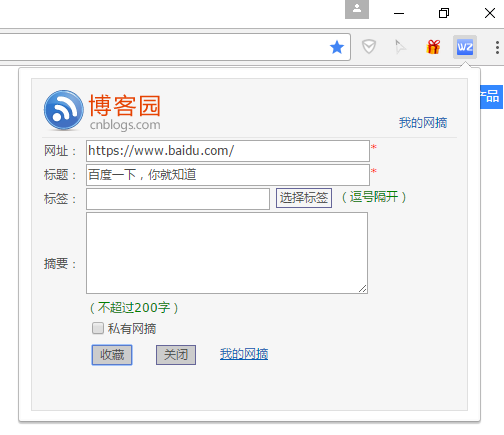
popup可以包含任意你想要的HTML內容,并且會自適應大小。可以通過default_popup字段來指定popup頁面,也可以調用setPopup()方法。
配置方式:
{
"browser_action":
{
"default_icon": "img/icon.png",
// 圖標懸停時的標題,可選
"default_title": "這是一個示例Chrome插件",
"default_popup": "popup.html"
}
}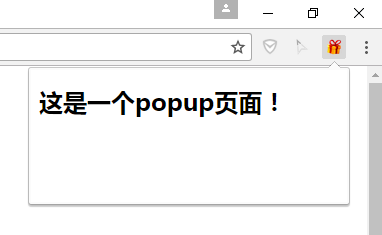
需要特別注意的是,由于單擊圖標打開popup,焦點離開又立即關閉,所以popup頁面的生命周期一般很短,需要長時間運行的代碼千萬不要寫在popup里面。
在權限上,它和background非常類似,它們之間最大的不同是生命周期的不同,popup中可以直接通過chrome.extension.getBackgroundPage()獲取background的window對象。
這里的injected-script是我給它取的,指的是通過DOM操作的方式向頁面注入的一種JS。為什么要把這種JS單獨拿出來討論呢?又或者說為什么需要通過這種方式注入JS呢?
這是因為content-script有一個很大的“缺陷”,也就是無法訪問頁面中的JS,雖然它可以操作DOM,但是DOM卻不能調用它,也就是無法在DOM中通過綁定事件的方式調用content-script中的代碼(包括直接寫onclick和addEventListener2種方式都不行),但是,“在頁面上添加一個按鈕并調用插件的擴展API”是一個很常見的需求,那該怎么辦呢?其實這就是本小節要講的。
在content-script中通過DOM方式向頁面注入inject-script代碼示例:
// 向頁面注入JS
function injectCustomJs(jsPath)
{
jsPath = jsPath || 'js/inject.js';
var temp = document.createElement('script');
temp.setAttribute('type', 'text/javascript');
// 獲得的地址類似:chrome-extension://ihcokhadfjfchaeagdoclpnjdiokfakg/js/inject.js
temp.src = chrome.extension.getURL(jsPath);
temp.onload = function()
{
// 放在頁面不好看,執行完后移除掉
this.parentNode.removeChild(this);
};
document.head.appendChild(temp);
}你以為這樣就行了?執行一下你會看到如下報錯:
Denying load of chrome-extension://efbllncjkjiijkppagepehoekjojdclc/js/inject.js. Resources must be listed in the web_accessible_resources manifest key in order to be loaded by pages outside the extension.
意思就是你想要在web中直接訪問插件中的資源的話必須顯示聲明才行,配置文件中增加如下:
{
// 普通頁面能夠直接訪問的插件資源列表,如果不設置是無法直接訪問的
"web_accessible_resources": ["js/inject.js"],
}至于inject-script如何調用content-script中的代碼,后面我會在專門的一個消息通信章節詳細介紹。
開發者或者插件主頁設置,一般會在如下2個地方顯示:


通過配置browser_action可以在瀏覽器的右上角增加一個圖標,一個browser_action可以擁有一個圖標,一個tooltip,一個badge和一個popup。
示例配置如下:
"browser_action":
{
"default_icon": "img/icon.png",
"default_title": "這是一個示例Chrome插件",
"default_popup": "popup.html"
}browser_action圖標推薦使用寬高都為19像素的圖片,更大的圖標會被縮小,格式隨意,一般推薦png,可以通過manifest中default_icon字段配置,也可以調用setIcon()方法。
修改browser_action的manifest中default_title字段,或者調用setTitle()方法。
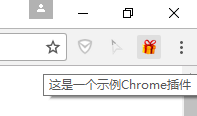
所謂badge就是在圖標上顯示一些文本,可以用來更新一些小的擴展狀態提示信息。因為badge空間有限,所以只支持4個以下的字符(英文4個,中文2個)。badge無法通過配置文件來指定,必須通過代碼實現,設置badge文字和顏色可以分別使用setBadgeText()和setBadgeBackgroundColor()。
chrome.browserAction.setBadgeText({text: 'new'});
chrome.browserAction.setBadgeBackgroundColor({color: [255, 0, 0, 255]});效果:
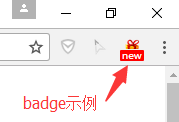
所謂pageAction,指的是只有當某些特定頁面打開才顯示的圖標,它和browserAction最大的區別是一個始終都顯示,一個只在特定情況才顯示。
需要特別說明的是早些版本的Chrome是將pageAction放在地址欄的最右邊,左鍵單擊彈出popup,右鍵單擊則彈出相關默認的選項菜單:
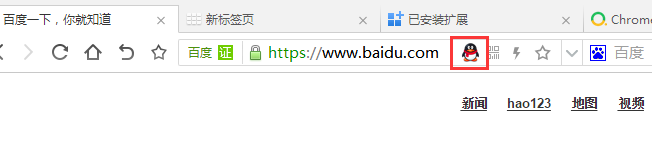
而新版的Chrome更改了這一策略,pageAction和普通的browserAction一樣也是放在瀏覽器右上角,只不過沒有點亮時是灰色的,點亮了才是彩色的,灰色時無論左鍵還是右鍵單擊都是彈出選項:
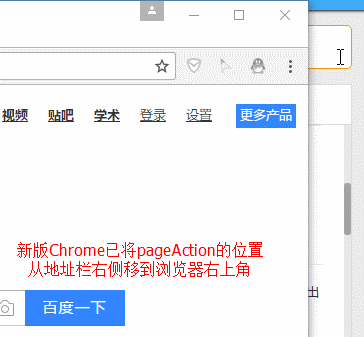
具體是從哪一版本開始改的沒去仔細考究,反正知道v50.0的時候還是前者,v58.0的時候已改為后者。
調整之后的pageAction我們可以簡單地把它看成是可以置灰的browserAction。
chrome.pageAction.show(tabId) 顯示圖標;
chrome.pageAction.hide(tabId) 隱藏圖標;
示例(只有打開百度才顯示圖標):
// manifest.json
{
"page_action":
{
"default_icon": "img/icon.png",
"default_title": "我是pageAction",
"default_popup": "popup.html"
},
"permissions": ["declarativeContent"]
}
// background.js
chrome.runtime.onInstalled.addListener(function(){
chrome.declarativeContent.onPageChanged.removeRules(undefined, function(){
chrome.declarativeContent.onPageChanged.addRules([
{
conditions: [
// 只有打開百度才顯示pageAction
new chrome.declarativeContent.PageStateMatcher({pageUrl: {urlContains: 'baidu.com'}})
],
actions: [new chrome.declarativeContent.ShowPageAction()]
}
]);
});
});效果圖:

通過開發Chrome插件可以自定義瀏覽器的右鍵菜單,主要是通過chrome.contextMenusAPI實現,右鍵菜單可以出現在不同的上下文,比如普通頁面、選中的文字、圖片、鏈接,等等,如果有同一個插件里面定義了多個菜單,Chrome會自動組合放到以插件名字命名的二級菜單里,如下:
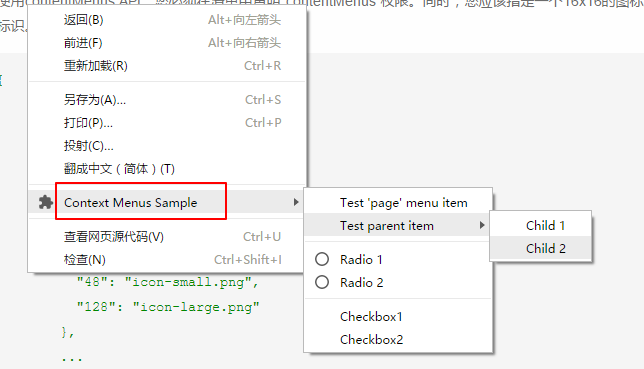
// manifest.json
{"permissions": ["contextMenus"]}
// background.js
chrome.contextMenus.create({
title: "測試右鍵菜單",
onclick: function(){alert('您點擊了右鍵菜單!');}
});效果:
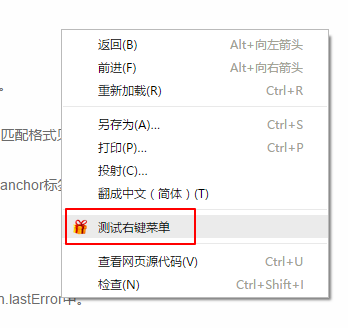
// manifest.json
{"permissions": ["contextMenus", "tabs"]}
// background.js
chrome.contextMenus.create({
title: '使用度娘搜索:%s', // %s表示選中的文字
contexts: ['selection'], // 只有當選中文字時才會出現此右鍵菜單
onclick: function(params)
{
// 注意不能使用location.href,因為location是屬于background的window對象
chrome.tabs.create({url: 'https://www.baidu.com/s?ie=utf-8&wd=' + encodeURI(params.selectionText)});
}
});效果如下:
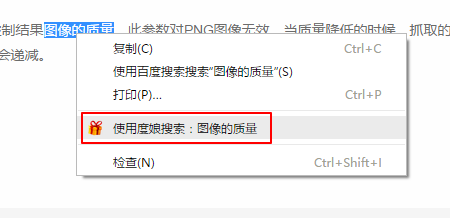
這里只是簡單列舉一些常用的,完整API參見:https://developer.chrome.com/extensions/contextMenus
chrome.contextMenus.create({
type: 'normal', // 類型,可選:["normal", "checkbox", "radio", "separator"],默認 normal
title: '菜單的名字', // 顯示的文字,除非為“separator”類型否則此參數必需,如果類型為“selection”,可以使用%s顯示選定的文本
contexts: ['page'], // 上下文環境,可選:["all", "page", "frame", "selection", "link", "editable", "image", "video", "audio"],默認page
onclick: function(){}, // 單擊時觸發的方法
parentId: 1, // 右鍵菜單項的父菜單項ID。指定父菜單項將會使此菜單項成為父菜單項的子菜單
documentUrlPatterns: 'https://*.baidu.com/*' // 只在某些頁面顯示此右鍵菜單
});
// 刪除某一個菜單項
chrome.contextMenus.remove(menuItemId);
// 刪除所有自定義右鍵菜單
chrome.contextMenus.removeAll();
// 更新某一個菜單項
chrome.contextMenus.update(menuItemId, updateProperties);override(覆蓋特定頁面)
使用override頁可以將Chrome默認的一些特定頁面替換掉,改為使用擴展提供的頁面。
擴展可以替代如下頁面:
歷史記錄:從工具菜單上點擊歷史記錄時訪問的頁面,或者從地址欄直接輸入 chrome://history
新標簽頁:當創建新標簽的時候訪問的頁面,或者從地址欄直接輸入 chrome://newtab
書簽:瀏覽器的書簽,或者直接輸入 chrome://bookmarks
注意:
一個擴展只能替代一個頁面;
不能替代隱身窗口的新標簽頁;
網頁必須設置title,否則用戶可能會看到網頁的URL,造成困擾;
下面的截圖是默認的新標簽頁和被擴展替換掉的新標簽頁。
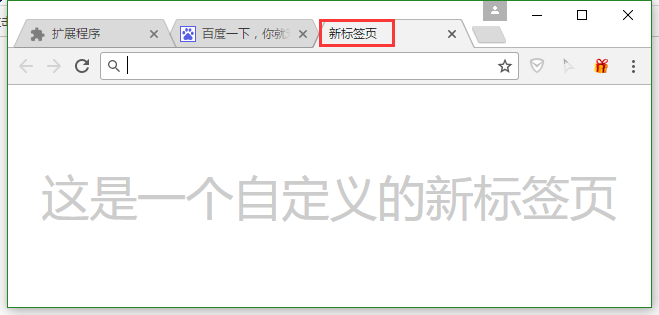
代碼(注意,一個插件只能替代一個默認頁,以下僅為演示):
"chrome_url_overrides":
{
"newtab": "newtab.html",
"history": "history.html",
"bookmarks": "bookmarks.html"
}使用過vue的應該見過這種類型的插件:
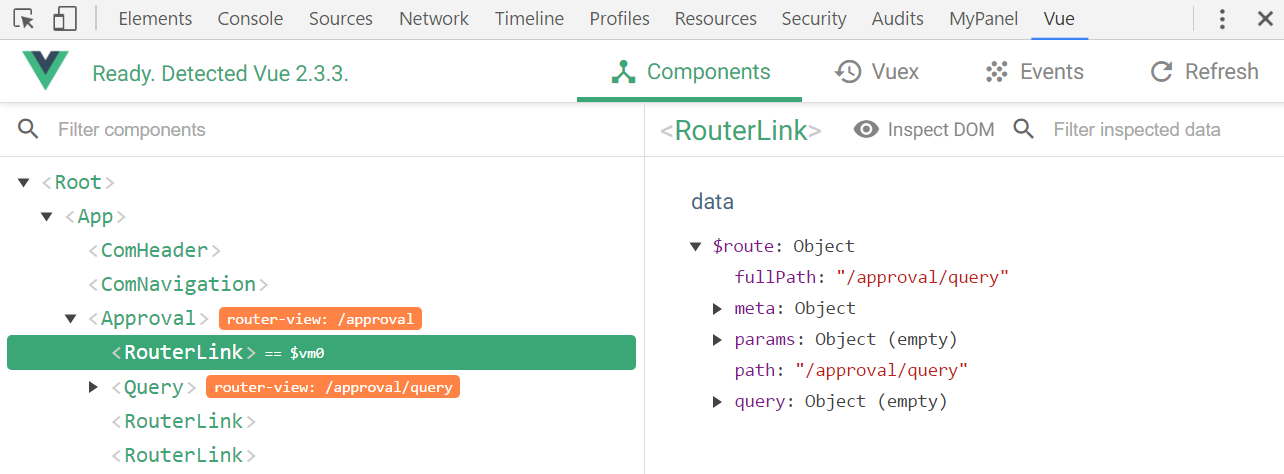
是的,Chrome允許插件在開發者工具(devtools)上動手腳,主要表現在:
自定義一個和多個和Elements、Console、Sources等同級別的面板;
自定義側邊欄(sidebar),目前只能自定義Elements面板的側邊欄;
先來看2張簡單的demo截圖,自定義面板(判斷當前頁面是否使用了jQuery):
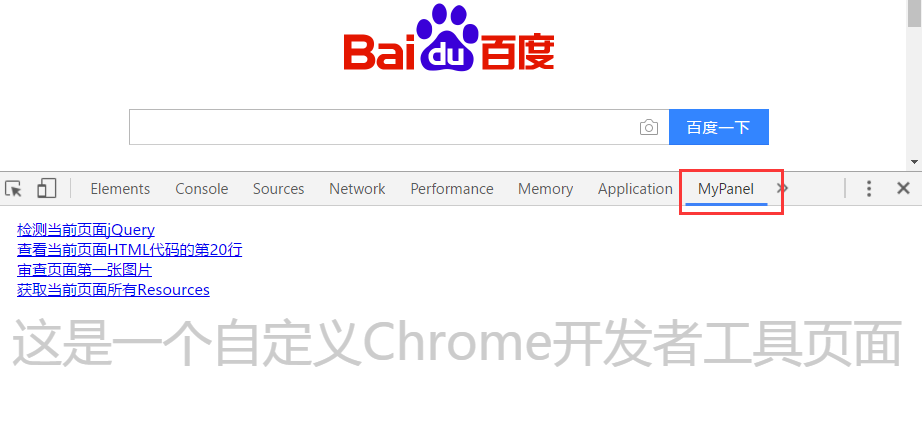
自定義側邊欄(獲取當前頁面所有圖片):
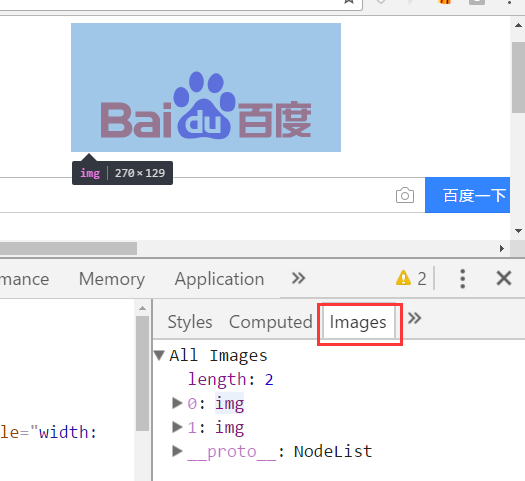
主頁:https://developer.chrome.com/extensions/devtools
來一張官方圖片:
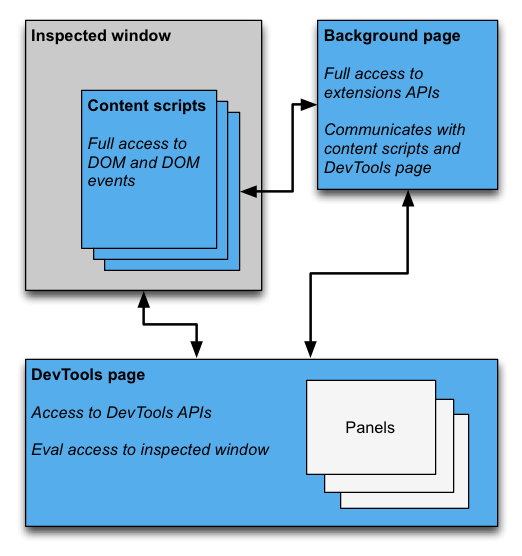
每打開一個開發者工具窗口,都會創建devtools頁面的實例,F12窗口關閉,頁面也隨著關閉,所以devtools頁面的生命周期和devtools窗口是一致的。devtools頁面可以訪問一組特有的DevTools API以及有限的擴展API,這組特有的DevTools API只有devtools頁面才可以訪問,background都無權訪問,這些API包括:
chrome.devtools.panels:面板相關;
chrome.devtools.inspectedWindow:獲取被審查窗口的有關信息;
chrome.devtools.network:獲取有關網絡請求的信息;
大部分擴展API都無法直接被DevTools頁面調用,但它可以像content-script一樣直接調用chrome.extension和chrome.runtimeAPI,同時它也可以像content-script一樣使用Message交互的方式與background頁面進行通信。
首先,要針對開發者工具開發插件,需要在清單文件聲明如下:
{
// 只能指向一個HTML文件,不能是JS文件
"devtools_page": "devtools.html"
}這個devtools.html里面一般什么都沒有,就引入一個js:
<!DOCTYPE html> <html> <head></head> <body> <script type="text/javascript" src="js/devtools.js"></script> </body> </html>
可以看出來,其實真正代碼是devtools.js,html文件是“多余”的,所以這里覺得有點坑,devtools_page干嘛不允許直接指定JS呢?
再來看devtools.js的代碼:
// 創建自定義面板,同一個插件可以創建多個自定義面板
// 幾個參數依次為:panel標題、圖標(其實設置了也沒地方顯示)、要加載的頁面、加載成功后的回調
chrome.devtools.panels.create('MyPanel', 'img/icon.png', 'mypanel.html', function(panel)
{
console.log('自定義面板創建成功!'); // 注意這個log一般看不到
});
// 創建自定義側邊欄
chrome.devtools.panels.elements.createSidebarPane("Images", function(sidebar)
{
// sidebar.setPage('../sidebar.html'); // 指定加載某個頁面
sidebar.setExpression('document.querySelectorAll("img")', 'All Images'); // 通過表達式來指定
//sidebar.setObject({aaa: 111, bbb: 'Hello World!'}); // 直接設置顯示某個對象
});setPage時的效果:
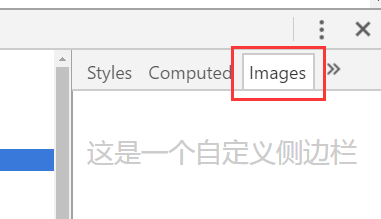
以下截圖示例的代碼:
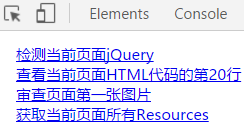
// 檢測jQuery
document.getElementById('check_jquery').addEventListener('click', function()
{
// 訪問被檢查的頁面DOM需要使用inspectedWindow
// 簡單例子:檢測被檢查頁面是否使用了jQuery
chrome.devtools.inspectedWindow.eval("jQuery.fn.jquery", function(result, isException)
{
var html = '';
if (isException) html = '當前頁面沒有使用jQuery。';
else html = '當前頁面使用了jQuery,版本為:'+result;
alert(html);
});
});
// 打開某個資源
document.getElementById('open_resource').addEventListener('click', function()
{
chrome.devtools.inspectedWindow.eval("window.location.href", function(result, isException)
{
chrome.devtools.panels.openResource(result, 20, function()
{
console.log('資源打開成功!');
});
});
});
// 審查元素
document.getElementById('test_inspect').addEventListener('click', function()
{
chrome.devtools.inspectedWindow.eval("inspect(document.images[0])", function(result, isException){});
});
// 獲取所有資源
document.getElementById('get_all_resources').addEventListener('click', function()
{
chrome.devtools.inspectedWindow.getResources(function(resources)
{
alert(JSON.stringify(resources));
});
});修改了devtools頁面的代碼時,需要先在 chrome://extensions 頁面按下Ctrl+R重新加載插件,然后關閉再打開開發者工具即可,無需刷新頁面(而且只刷新頁面不刷新開發者工具的話是不會生效的)。
由于devtools本身就是開發者工具頁面,所以幾乎沒有方法可以直接調試它,直接用 chrome-extension://extid/devtools.html"的方式打開頁面肯定報錯,因為不支持相關特殊API,只能先自己寫一些方法屏蔽這些錯誤,調試通了再放開。
所謂options頁,就是插件的設置頁面,有2個入口,一個是右鍵圖標有一個“選項”菜單,還有一個在插件管理頁面:
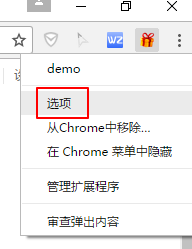
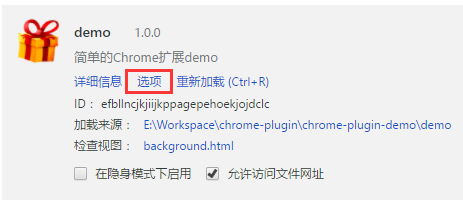
在Chrome40以前,options頁面和其它普通頁面沒什么區別,Chrome40以后則有了一些變化。
我們先看老版的options:
{
// Chrome40以前的插件配置頁寫法
"options_page": "options.html",
}這個頁面里面的內容就隨你自己發揮了,配置之后在插件管理頁就會看到一個選項按鈕入口,點進去就是打開一個網頁,沒啥好講的。
效果:
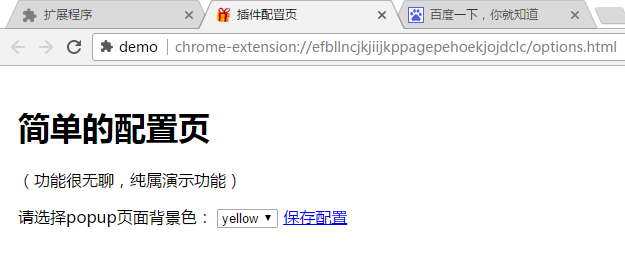
再來看新版的optionsV2:
{
"options_ui":
{
"page": "options.html",
// 添加一些默認的樣式,推薦使用
"chrome_style": true
},
}options.html的代碼我們沒有任何改動,只是配置文件改了,之后效果如下:
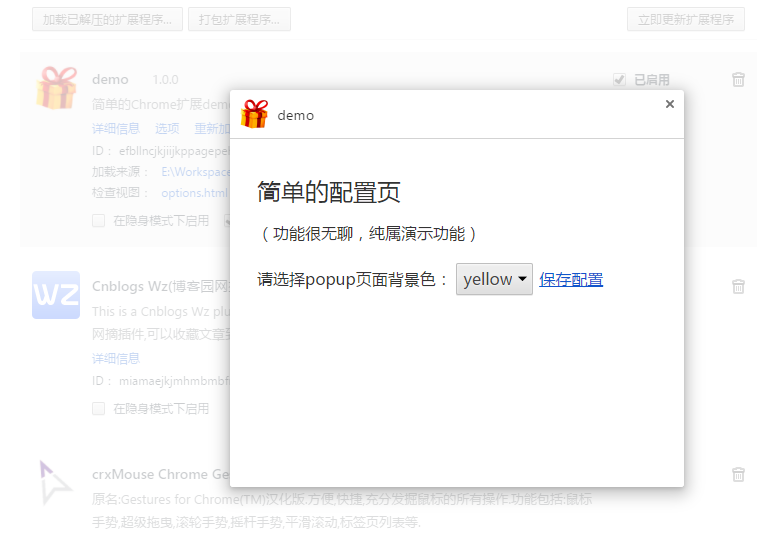
看起來是不是高大上了?
幾點注意:
為了兼容,建議2種都寫,如果都寫了,Chrome40以后會默認讀取新版的方式;
新版options中不能使用alert;
數據存儲建議用chrome.storage,因為會隨用戶自動同步;
omnibox是向用戶提供搜索建議的一種方式。先來看個gif圖以便了解一下這東西到底是個什么鬼:
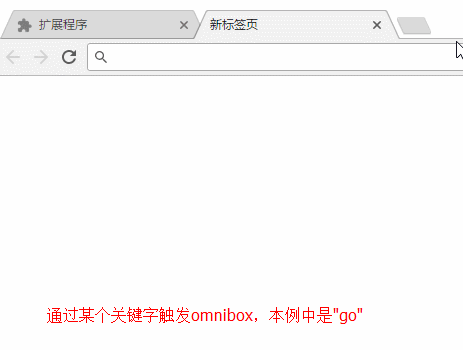
注冊某個關鍵字以觸發插件自己的搜索建議界面,然后可以任意發揮了。
首先,配置文件如下:
{
// 向地址欄注冊一個關鍵字以提供搜索建議,只能設置一個關鍵字
"omnibox": { "keyword" : "go" },
}然后background.js中注冊監聽事件:
// omnibox 演示
chrome.omnibox.onInputChanged.addListener((text, suggest) => {
console.log('inputChanged: ' + text);
if(!text) return;
if(text == '美女') {
suggest([
{content: '中國' + text, description: '你要找“中國美女”嗎?'},
{content: '日本' + text, description: '你要找“日本美女”嗎?'},
{content: '泰國' + text, description: '你要找“泰國美女或人妖”嗎?'},
{content: '韓國' + text, description: '你要找“韓國美女”嗎?'}
]);
}
else if(text == '微博') {
suggest([
{content: '新浪' + text, description: '新浪' + text},
{content: '騰訊' + text, description: '騰訊' + text},
{content: '搜狐' + text, description: '搜索' + text},
]);
}
else {
suggest([
{content: '百度搜索 ' + text, description: '百度搜索 ' + text},
{content: '谷歌搜索 ' + text, description: '谷歌搜索 ' + text},
]);
}
});
// 當用戶接收關鍵字建議時觸發
chrome.omnibox.onInputEntered.addListener((text) => {
console.log('inputEntered: ' + text);
if(!text) return;
var href = '';
if(text.endsWith('美女')) href = 'http://image.baidu.com/search/index?tn=baiduimage&ie=utf-8&word=' + text;
else if(text.startsWith('百度搜索')) href = 'https://www.baidu.com/s?ie=UTF-8&wd=' + text.replace('百度搜索 ', '');
else if(text.startsWith('谷歌搜索')) href = 'https://www.google.com.tw/search?q=' + text.replace('谷歌搜索 ', '');
else href = 'https://www.baidu.com/s?ie=UTF-8&wd=' + text;
openUrlCurrentTab(href);
});
// 獲取當前選項卡ID
function getCurrentTabId(callback)
{
chrome.tabs.query({active: true, currentWindow: true}, function(tabs)
{
if(callback) callback(tabs.length ? tabs[0].id: null);
});
}
// 當前標簽打開某個鏈接
function openUrlCurrentTab(url)
{
getCurrentTabId(tabId => {
chrome.tabs.update(tabId, {url: url});
})
}Chrome提供了一個chrome.notificationsAPI以便插件推送桌面通知,暫未找到chrome.notifications和HTML5自帶的Notification的顯著區別及優勢。
在后臺JS中,無論是使用chrome.notifications還是Notification都不需要申請權限(HTML5方式需要申請權限),直接使用即可。
最簡單的通知:
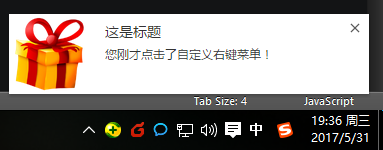
代碼:
chrome.notifications.create(null, {
type: 'basic',
iconUrl: 'img/icon.png',
title: '這是標題',
message: '您剛才點擊了自定義右鍵菜單!'
});通知的樣式可以很豐富:
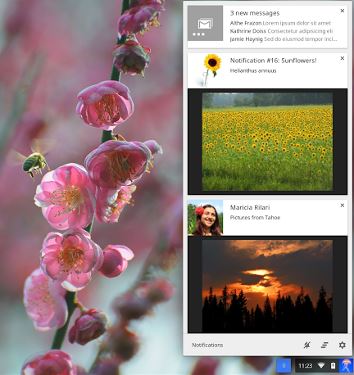
這個沒有深入研究,有需要的可以去看官方文檔。
Chrome插件的JS主要可以分為這5類:injected script、content-script、popup js、background js和devtools js,
| JS種類 | 可訪問的API | DOM訪問情況 | JS訪問情況 | 直接跨域 |
|---|---|---|---|---|
| injected script | 和普通JS無任何差別,不能訪問任何擴展API | 可以訪問 | 可以訪問 | 不可以 |
| content script | 只能訪問 extension、runtime等部分API | 可以訪問 | 不可以 | 不可以 |
| popup js | 可訪問絕大部分API,除了devtools系列 | 不可直接訪問 | 不可以 | 可以 |
| background js | 可訪問絕大部分API,除了devtools系列 | 不可直接訪問 | 不可以 | 可以 |
| devtools js | 只能訪問 devtools、extension、runtime等部分API | 可以 | 可以 | 不可以 |
| JS類型 | 調試方式 | 圖片說明 |
|---|---|---|
| injected script | 直接普通的F12即可 | 懶得截圖 |
| content-script | 打開Console,如圖切換 | 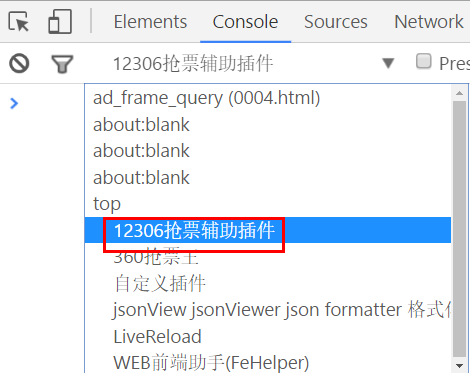 |
| popup-js | popup頁面右鍵審查元素 | 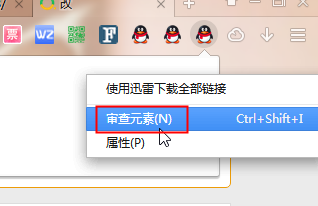 |
| background | 插件管理頁點擊背景頁即可 | 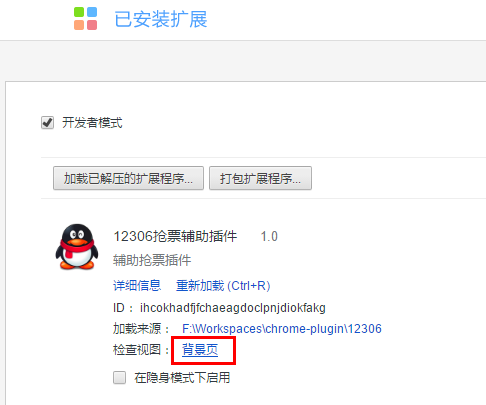 |
| devtools-js | 暫未找到有效方法 | - |
通信主頁:https://developer.chrome.com/extensions/messaging
前面我們介紹了Chrome插件中存在的5種JS,那么它們之間如何互相通信呢?下面先來系統概況一下,然后再分類細說。需要知道的是,popup和background其實幾乎可以視為一種東西,因為它們可訪問的API都一樣、通信機制一樣、都可以跨域。
注:-表示不存在或者無意義,或者待驗證。
| injected-script | content-script | popup-js | background-js | |
|---|---|---|---|---|
| injected-script | - | window.postMessage | - | - |
| content-script | window.postMessage | - | chrome.runtime.sendMessage chrome.runtime.connect | chrome.runtime.sendMessage chrome.runtime.connect |
| popup-js | - | chrome.tabs.sendMessage chrome.tabs.connect | - | chrome.extension. getBackgroundPage() |
| background-js | - | chrome.tabs.sendMessage chrome.tabs.connect | chrome.extension.getViews | - |
| devtools-js | chrome.devtools. inspectedWindow.eval | - | chrome.runtime.sendMessage | chrome.runtime.sendMessage |
popup可以直接調用background中的JS方法,也可以直接訪問background的DOM:
// background.js
function test()
{
alert('我是background!');
}
// popup.js
var bg = chrome.extension.getBackgroundPage();
bg.test(); // 訪問bg的函數
alert(bg.document.body.innerHTML); // 訪問bg的DOM小插曲,今天碰到一個情況,發現popup無法獲取background的任何方法,找了半天才發現是因為background的js報錯了,而你如果不主動查看background的js的話,是看不到錯誤信息的,特此提醒。
至于background訪問popup如下(前提是popup已經打開):
var views = chrome.extension.getViews({type:'popup'});
if(views.length > 0) {
console.log(views[0].location.href);
}popup或者bg向content主動發送消息
background.js或者popup.js:
function sendMessageToContentScript(message, callback)
{
chrome.tabs.query({active: true, currentWindow: true}, function(tabs)
{
chrome.tabs.sendMessage(tabs[0].id, message, function(response)
{
if(callback) callback(response);
});
});
}
sendMessageToContentScript({cmd:'test', value:'你好,我是popup!'}, function(response)
{
console.log('來自content的回復:'+response);
});content-script.js接收:
chrome.runtime.onMessage.addListener(function(request, sender, sendResponse)
{
// console.log(sender.tab ?"from a content script:" + sender.tab.url :"from the extension");
if(request.cmd == 'test') alert(request.value);
sendResponse('我收到了你的消息!');
});雙方通信直接發送的都是JSON對象,不是JSON字符串,所以無需解析,很方便(當然也可以直接發送字符串)。
網上有些老代碼中用的是chrome.extension.onMessage,沒有完全查清二者的區別(貌似是別名),但是建議統一使用chrome.runtime.onMessage。
content-script.js:
chrome.runtime.sendMessage({greeting: '你好,我是content-script呀,我主動發消息給后臺!'}, function(response) {
console.log('收到來自后臺的回復:' + response);
});background.js 或者 popup.js:
// 監聽來自content-script的消息
chrome.runtime.onMessage.addListener(function(request, sender, sendResponse)
{
console.log('收到來自content-script的消息:');
console.log(request, sender, sendResponse);
sendResponse('我是后臺,我已收到你的消息:' + JSON.stringify(request));
});注意事項:
content_scripts向popup主動發消息的前提是popup必須打開!否則需要利用background作中轉;
如果background和popup同時監聽,那么它們都可以同時收到消息,但是只有一個可以sendResponse,一個先發送了,那么另外一個再發送就無效;
content-script和頁面內的腳本(injected-script自然也屬于頁面內的腳本)之間唯一共享的東西就是頁面的DOM元素,有2種方法可以實現二者通訊:
可以通過window.postMessage和window.addEventListener來實現二者消息通訊;
通過自定義DOM事件來實現;
第一種方法(推薦):
injected-script中:
window.postMessage({"test": '你好!'}, '*');content script中:
window.addEventListener("message", function(e)
{
console.log(e.data);
}, false);第二種方法:
injected-script中:
var customEvent = document.createEvent('Event');
customEvent.initEvent('myCustomEvent', true, true);
function fireCustomEvent(data) {
hiddenDiv = document.getElementById('myCustomEventDiv');
hiddenDiv.innerText = data
hiddenDiv.dispatchEvent(customEvent);
}
fireCustomEvent('你好,我是普通JS!');content-script.js中:
var hiddenDiv = document.getElementById('myCustomEventDiv');
if(!hiddenDiv) {
hiddenDiv = document.createElement('div');
hiddenDiv.style.display = 'none';
document.body.appendChild(hiddenDiv);
}
hiddenDiv.addEventListener('myCustomEvent', function() {
var eventData = document.getElementById('myCustomEventDiv').innerText;
console.log('收到自定義事件消息:' + eventData);
});其實上面已經涉及到了,這里再單獨說明一下。Chrome插件中有2種通信方式,一個是短連接(chrome.tabs.sendMessage和chrome.runtime.sendMessage),一個是長連接(chrome.tabs.connect和chrome.runtime.connect)。
短連接的話就是擠牙膏一樣,我發送一下,你收到了再回復一下,如果對方不回復,你只能重新發,而長連接類似WebSocket會一直建立連接,雙方可以隨時互發消息。
短連接上面已經有代碼示例了,這里只講一下長連接。
popup.js:
getCurrentTabId((tabId) => {
var port = chrome.tabs.connect(tabId, {name: 'test-connect'});
port.postMessage({question: '你是誰啊?'});
port.onMessage.addListener(function(msg) {
alert('收到消息:'+msg.answer);
if(msg.answer && msg.answer.startsWith('我是'))
{
port.postMessage({question: '哦,原來是你啊!'});
}
});
});content-script.js:
// 監聽長連接
chrome.runtime.onConnect.addListener(function(port) {
console.log(port);
if(port.name == 'test-connect') {
port.onMessage.addListener(function(msg) {
console.log('收到長連接消息:', msg);
if(msg.question == '你是誰啊?') port.postMessage({answer: '我是你爸!'});
});
}
});雖然在background和popup中無法直接訪問頁面DOM,但是可以通過chrome.tabs.executeScript來執行腳本,從而實現訪問web頁面的DOM(注意,這種方式也不能直接訪問頁面JS)。
示例manifest.json配置:
{
"name": "動態JS注入演示",
...
"permissions": [
"tabs", "http://*/*", "https://*/*"
],
...
}JS:
// 動態執行JS代碼
chrome.tabs.executeScript(tabId, {code: 'document.body.style.backgroundColor="red"'});
// 動態執行JS文件
chrome.tabs.executeScript(tabId, {file: 'some-script.js'});示例manifest.json配置:
{
"name": "動態CSS注入演示",
...
"permissions": [
"tabs", "http://*/*", "https://*/*"
],
...
}JS代碼:
// 動態執行CSS代碼,TODO,這里有待驗證
chrome.tabs.insertCSS(tabId, {code: 'xxx'});
// 動態執行CSS文件
chrome.tabs.insertCSS(tabId, {file: 'some-style.css'});chrome.windows.getCurrent(function(currentWindow)
{
console.log('當前窗口ID:' + currentWindow.id);
});一般有2種方法:
// 獲取當前選項卡ID
function getCurrentTabId(callback)
{
chrome.tabs.query({active: true, currentWindow: true}, function(tabs)
{
if(callback) callback(tabs.length ? tabs[0].id: null);
});
}獲取當前選項卡id的另一種方法,大部分時候都類似,只有少部分時候會不一樣(例如當窗口最小化時)
// 獲取當前選項卡ID
function getCurrentTabId2()
{
chrome.windows.getCurrent(function(currentWindow)
{
chrome.tabs.query({active: true, windowId: currentWindow.id}, function(tabs)
{
if(callback) callback(tabs.length ? tabs[0].id: null);
});
});
}本地存儲建議用chrome.storage而不是普通的localStorage,區別有好幾點,個人認為最重要的2點區別是:
chrome.storage是針對插件全局的,即使你在background中保存的數據,在content-script也能獲取到;
chrome.storage.sync可以跟隨當前登錄用戶自動同步,這臺電腦修改的設置會自動同步到其它電腦,很方便,如果沒有登錄或者未聯網則先保存到本地,等登錄了再同步至網絡;
需要聲明storage權限,有chrome.storage.sync和chrome.storage.local2種方式可供選擇,使用示例如下:
// 讀取數據,第一個參數是指定要讀取的key以及設置默認值
chrome.storage.sync.get({color: 'red', age: 18}, function(items) {
console.log(items.color, items.age);
});
// 保存數據
chrome.storage.sync.set({color: 'blue'}, function() {
console.log('保存成功!');
});通過webRequest系列API可以對HTTP請求進行任性地修改、定制,這里通過beforeRequest來簡單演示一下它的冰山一角:
//manifest.json
{
// 權限申請
"permissions":
[
"webRequest", // web請求
"webRequestBlocking", // 阻塞式web請求
"storage", // 插件本地存儲
"http://*/*", // 可以通過executeScript或者insertCSS訪問的網站
"https://*/*" // 可以通過executeScript或者insertCSS訪問的網站
],
}
// background.js
// 是否顯示圖片
var showImage;
chrome.storage.sync.get({showImage: true}, function(items) {
showImage = items.showImage;
});
// web請求監聽,最后一個參數表示阻塞式,需單獨聲明權限:webRequestBlocking
chrome.webRequest.onBeforeRequest.addListener(details => {
// cancel 表示取消本次請求
if(!showImage && details.type == 'image') return {cancel: true};
// 簡單的音視頻檢測
// 大部分網站視頻的type并不是media,且視頻做了防下載處理,所以這里僅僅是為了演示效果,無實際意義
if(details.type == 'media') {
chrome.notifications.create(null, {
type: 'basic',
iconUrl: 'img/icon.png',
title: '檢測到音視頻',
message: '音視頻地址:' + details.url,
});
}
}, {urls: ["<all_urls>"]}, ["blocking"]);插件根目錄新建一個名為_locales的文件夾,再在下面新建一些語言的文件夾,如en、zh_CN、zh_TW,然后再在每個文件夾放入一個messages.json,同時必須在清單文件中設置default_locale。
_locales\en\messages.json內容:
{
"pluginDesc": {"message": "A simple chrome extension demo"},
"helloWorld": {"message": "Hello World!"}
}_locales\zh_CN\messages.json內容:
{
"pluginDesc": {"message": "一個簡單的Chrome插件demo"},
"helloWorld": {"message": "你好啊,世界!"}
}在manifest.json和CSS文件中通過__MSG_messagename__引入,如:
{
"description": "__MSG_pluginDesc__",
// 默認語言
"default_locale": "zh_CN",
}JS中則直接chrome.i18n.getMessage("helloWorld")。
測試時,通過給chrome建立一個不同的快捷方式chrome.exe --lang=en來切換語言,如:
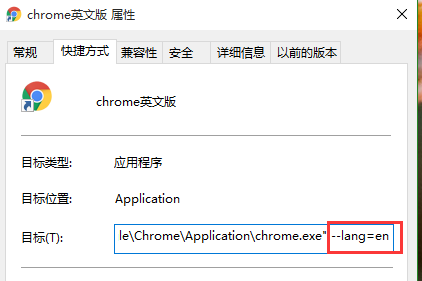
英文效果:
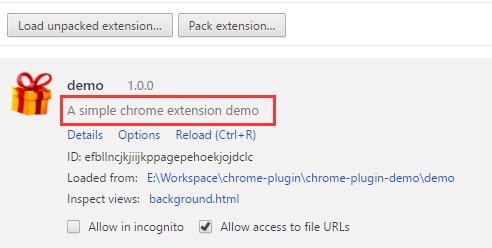
中文效果:
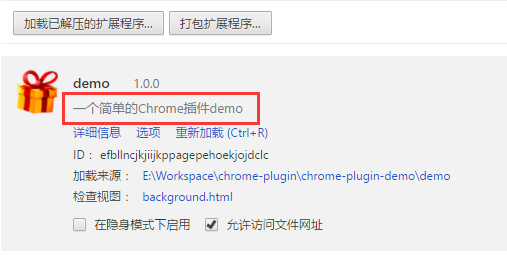
比較常用用的一些API系列:
chrome.tabs
chrome.runtime
chrome.webRequest
chrome.window
chrome.storage
chrome.contextMenus
chrome.devtools
chrome.extension
已安裝的插件源碼路徑:C:\Users\用戶名\AppData\Local\Google\Chrome\User Data\Default\Extensions,每一個插件被放在以插件ID為名的文件夾里面,想要學習某個插件的某個功能是如何實現的,看人家的源碼是最好的方法了:
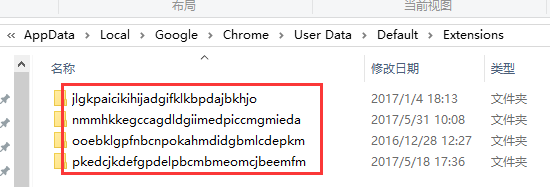
如何查看某個插件的ID?進入 chrome://extensions ,然后勾線開發者模式即可看到了。
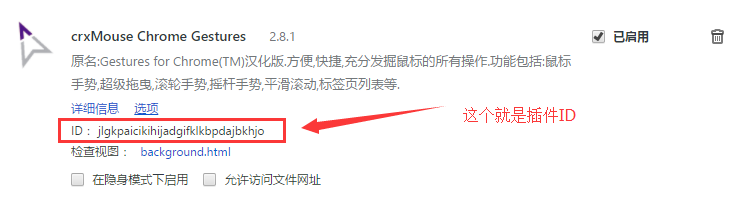
很多時候你發現你的代碼會莫名其妙的失效,找來找去又找不到原因,這時打開background的控制臺才發現原來某個地方寫錯了導致代碼沒生效,正式由于background報錯的隱蔽性(需要主動打開對應的控制臺才能看到錯誤),所以特別注意這點。
在對popup頁面審查元素的時候popup會被強制打開無法關閉,只有控制臺關閉了才可以關閉popup,原因很簡單:如果popup關閉了控制臺就沒用了。這種方法在某些情況下很實用!
也就是不支持將js直接寫在html中,比如:
<input id="btn" type="button" value="收藏" onclick="test()"/>
報錯如下:
Refused to execute inline event handler because it violates the following Content Security Policy directive: "script-src 'self' blob: filesystem: chrome-extension-resource:". Either the 'unsafe-inline' keyword, a hash ('sha256-...'), or a nonce ('nonce-...') is required to enable inline execution.
解決方法就是用JS綁定事件:
$('#btn').on('click', function(){alert('測試')});另外,對于A標簽,這樣寫href="javascript:;" rel="external nofollow" rel="external nofollow" 然后用JS綁定事件雖然控制臺會報錯,但是不受影響,當然強迫癥患者受不了的話只能寫成href="#" rel="external nofollow" 了。
如果這樣寫:
<a href="javascript:;" rel="external nofollow" rel="external nofollow" id="get_secret">請求secret</a>
報錯如下:
Refused to execute JavaScript URL because it violates the following Content Security Policy directive: "script-src 'self' blob: filesystem: chrome-extension-resource:". Either the 'unsafe-inline' keyword, a hash ('sha256-...'), or a nonce ('nonce-...') is required to enable inline execution.
由于通過content_scripts注入的CSS優先級非常高,幾乎僅次于瀏覽器默認樣式,稍不注意可能就會影響一些網站的展示效果,所以盡量不要寫一些影響全局的樣式。
之所以強調這個,是因為這個帶來的問題非常隱蔽,不太容易找到,可能你正在寫某個網頁,昨天樣式還是好好的,怎么今天就突然不行了?然后你辛辛苦苦找來找去,找了半天才發現竟然是因為插件里面的一個樣式影響的!
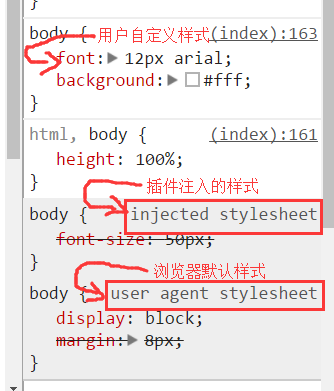
打包的話直接在插件管理頁有一個打包按鈕:
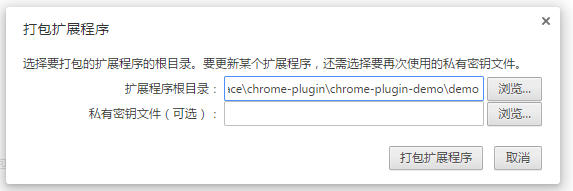
然后會生成一個.crx文件,要發布到Google應用商店的話需要先登錄你的Google賬號,然后花5個$注冊為開發者,本人太窮,就懶得親自驗證了,有發布需求的自己去整吧。
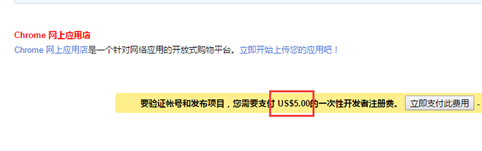
推薦查看官方文檔,雖然是英文,但是全且新,國內的中文資料都比較舊(注意以下全部需要翻墻):
Chrome插件官方文檔主頁
Chrome插件官方示例
manifest清單文件
permissions權限
chrome.xxx.api文檔模糊匹配規則語法詳解
部分中文資料,不是特別推薦:
360安全瀏覽器開發文檔
360極速瀏覽器
Chrome擴展開發文檔
Chrome擴展開發極客系列博客
附圖:Chrome高清png格式logo:
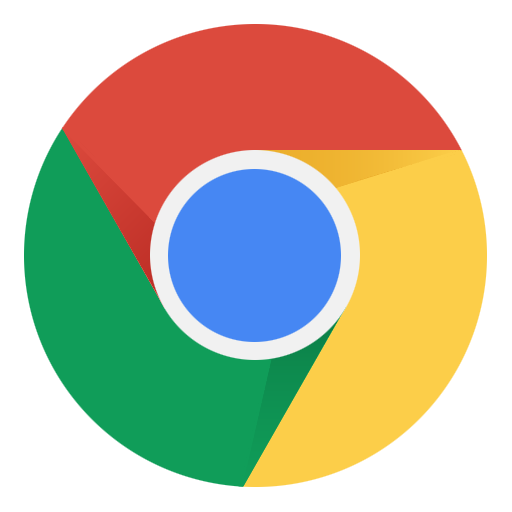
感謝各位的閱讀!關于“Chrome插件開發的示例分析”這篇文章就分享到這里了,希望以上內容可以對大家有一定的幫助,讓大家可以學到更多知識,如果覺得文章不錯,可以把它分享出去讓更多的人看到吧!
免責聲明:本站發布的內容(圖片、視頻和文字)以原創、轉載和分享為主,文章觀點不代表本網站立場,如果涉及侵權請聯系站長郵箱:is@yisu.com進行舉報,并提供相關證據,一經查實,將立刻刪除涉嫌侵權內容。